Campos obligatorios
Seleccionar tipo de Operación
Permite especificar el tipo:
- Entrega
- Retiro
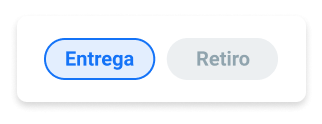
Código de Pedido
Refiere al Código de Pedido externo único:
- Por default aparece un Código de Pedido generado por el sistema.
- El usuario puede consigar su propio Código de Pedido, que refiera a su ERP, TMS, tienda, número de factura, remito u otro. Admite una combinación de letras y números.
Permite buscar luego el pedido creado en la Plataforma por el número de código.
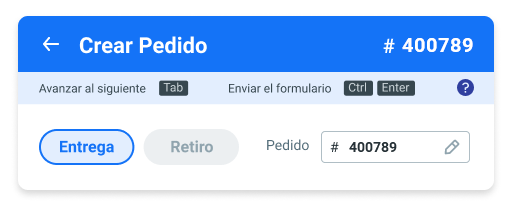
Ingresar nombre Cliente
Refiere al nombre de la empresa o persona que recibe el pedido. Permite:
- Crear un nuevo Cliente, al desplegarse el listado haz click en Nuevo del recuardo azul.
- Buscar por nombre, código o dirección para cargar un cliente existente.
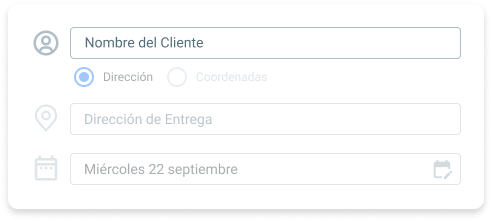
Cargar Dirección o Coordenadas
Cargar Destino:
- por Dirección.
- por Coordenadas.
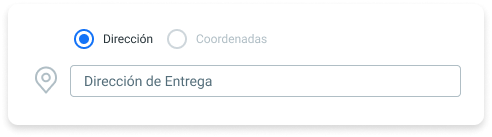
- o también marcar en el Mapa la dirección.
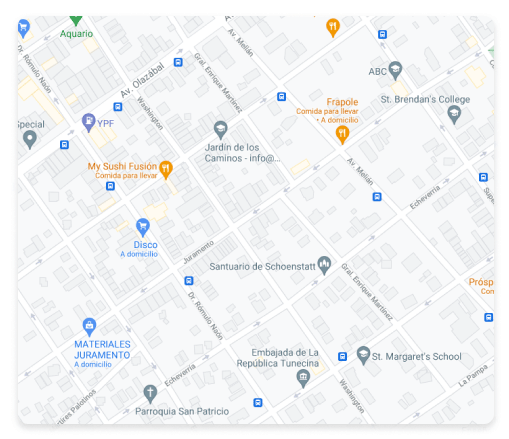
Si el cliente ya se encuentra cargado su dirección aparecerá automáticamente.
Evitar y chequearNo incluir piso/departamento en la dirección, ya que genera conflicto en la geolocalización.
Chequear en el mapa la dirección cargada y el uso de los artículos en el nombre de la calle, en algunos casos puede estar mal escrito y lo tomará como dirección de otra localidad. Ejemplo: Si la dirección indica Calle del Monasterio y el nombre correcto es Calle El Monasterio.
Fecha del Pedido
La Fecha por defecto es la Fecha de la Planificación.
Puedes especificar la Fecha de Entrega para el Pedido. Es decir, hasta que día se puede entregar/retirar.
Dependiendo de la operatoria, también puedes completar con la fecha de facturación o creación del pedido. Conoce más acerca de la estructura de un pedido en QuadMinds.
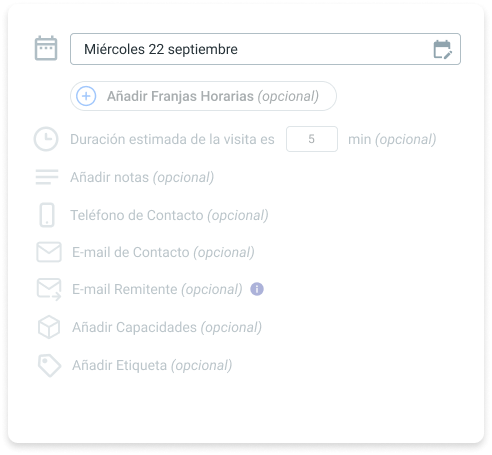
Duración de la Visita
Da cuenta del tiempo de demora de la visita en el cliente.
Corresponde a un tiempo estimado, que se establece para la duración de la visita. El tiempo por defecto es de 5 minutos, y se puede ajustar segun su conveniencia.
El tiempo se encuentra expresado en minutos.

Updated 7 months ago
